在笔记本电脑的使用过程中,偶尔会遇到不少问题,比如有的朋友就遇到了笔记本电脑连不上wifi的情况,那么你知道笔记本电脑连不上wifi怎么办吗?现在一起来看看两种笔记本电脑连不上wifi解决方法.
随着操作系统的不断发展,现在很多朋友都需要使用电脑,其中使用笔记本电脑的朋友就特别多,但是在笔记本电脑的使用过程中,偶尔会遇到不少问题,比如有的朋友就遇到了笔记本电脑连不上wifi的情况,那么你知道笔记本电脑连不上wifi怎么办吗?现在一起来看看两种笔记本电脑连不上wifi解决方法 。
笔记本电脑连不上wifi的解决方法如下:
方法一:
1、右击无线网络图标;

文章插图
2、点击“打开网络和共享中心”;
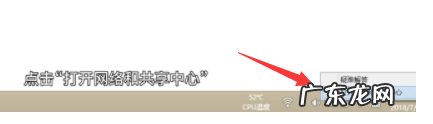
文章插图
3、点击“更改适配器设置”;
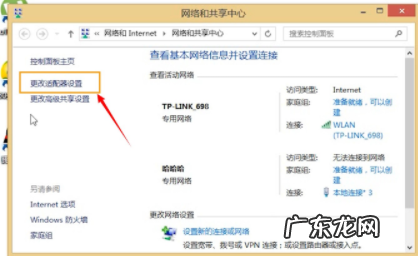
文章插图
4、右击“WLAN”;
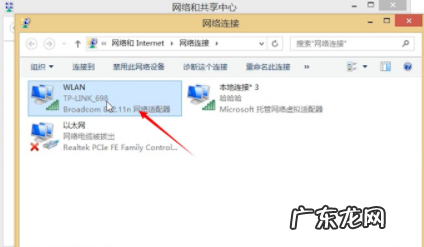
文章插图
5、点击“诊断”;

文章插图
6、进入诊断阶段,稍等片刻即可 。
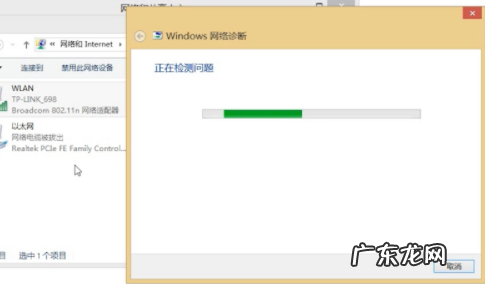
文章插图
方法二:
1、右击WIFI图标;
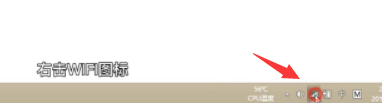
文章插图
2、点击已连接的WIFI;
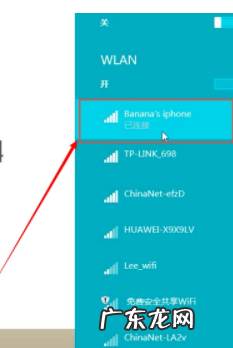
文章插图
3、点击“忘记”;
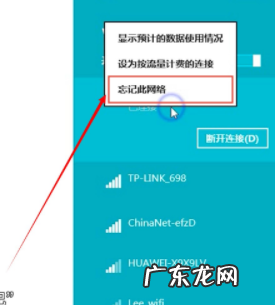
文章插图
4、再点击“连接”;
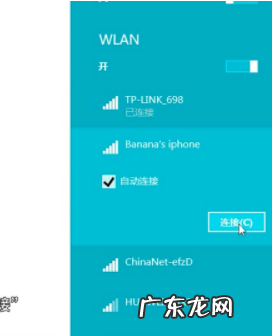
文章插图
5、重新输入密码进行连接即可 。
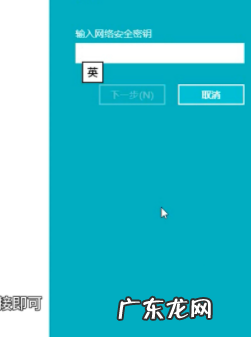
文章插图
【笔记本wifi连上却没网 笔记本电脑连不上wifi无法上网的解决方法】以上就是小编带来的笔记本电脑连不上wifi无法上网的解决方法的全部内容,希望可以提供帮助 。
- 戴尔按f2还原系统步骤 笔记本电脑系统怎么重装的步骤教程
- 华硕笔记本u盘重装系统 华硕笔记本重装系统win10教程
- win10没有触摸板选项 笔记本win10升级系统触摸板失灵
- 笔记本电脑排行榜前十名 2021年高端笔记本电脑排行榜前十名
- 笔记本系统安装新系统
- 戴尔笔记本怎样恢复出厂设置 戴尔笔记本质量怎样
- 戴尔笔记本电脑包装清单 戴尔笔记本电脑包
- 电脑任务栏打不开怎么办 笔记本电脑打不开任务栏设置的解决方法教程
- 华硕笔记本如何重装系统win10 华硕一键重装系统win10的步骤教程
- 移动cpu天梯图 笔记本天梯图cpu对比情况
特别声明:本站内容均来自网友提供或互联网,仅供参考,请勿用于商业和其他非法用途。如果侵犯了您的权益请与我们联系,我们将在24小时内删除。
